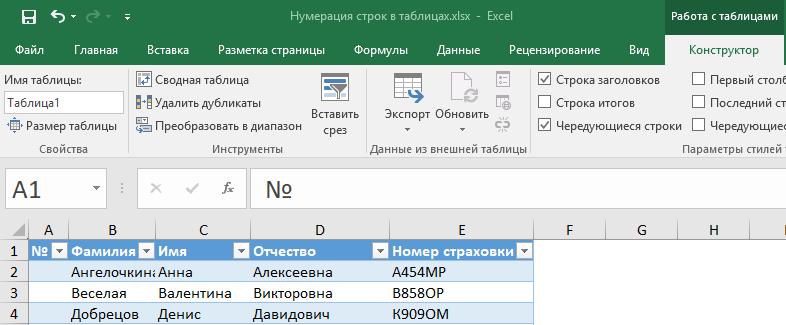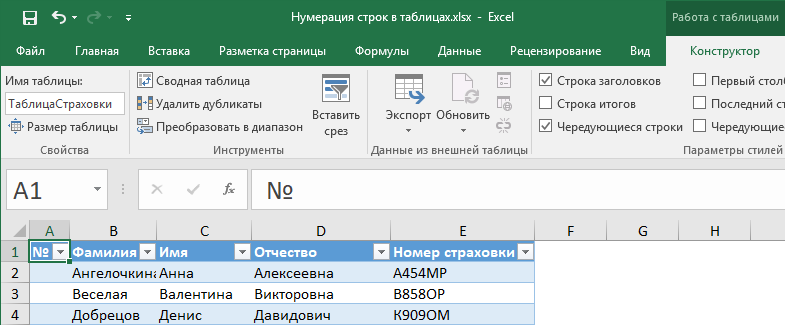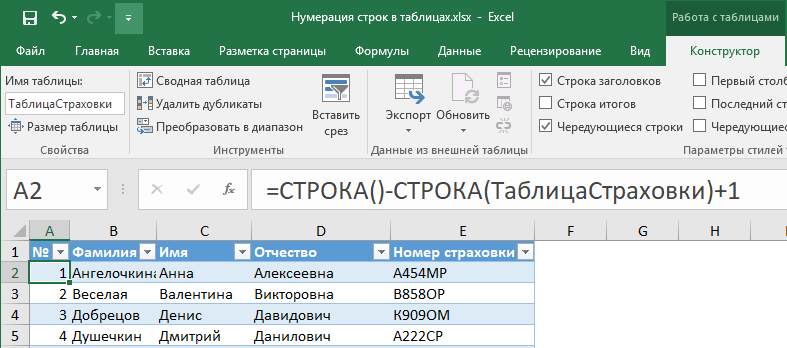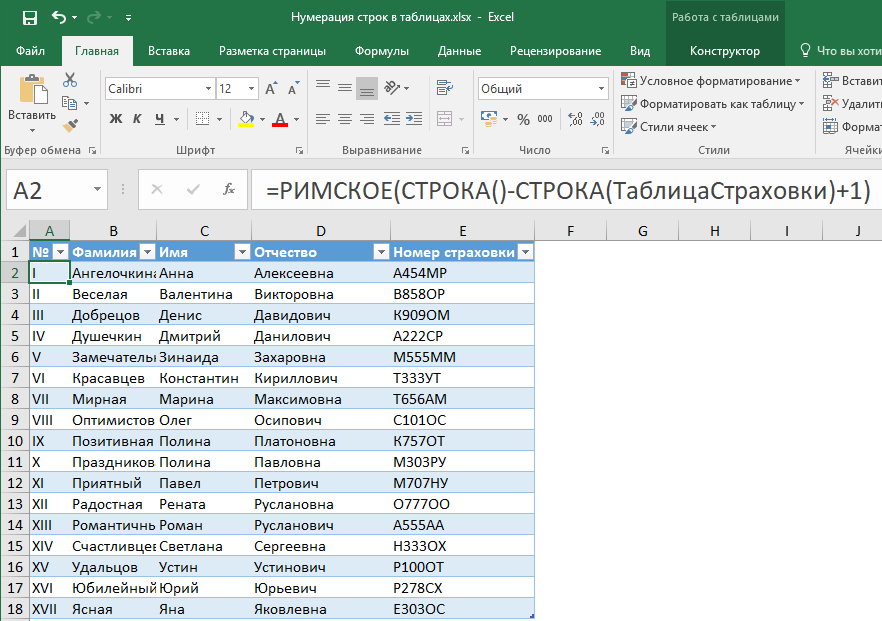Диаграмма с зонами процентных диапазонов
| Категория: Диграммы, Приемы и советы | Опубликовано 25-06-2017
4
Порой для анализа и лучшего понимания данных, стоит построить не только линии графика, но и показать зоны диапазонов с низкими, средними или высокими процентными диапазонами.
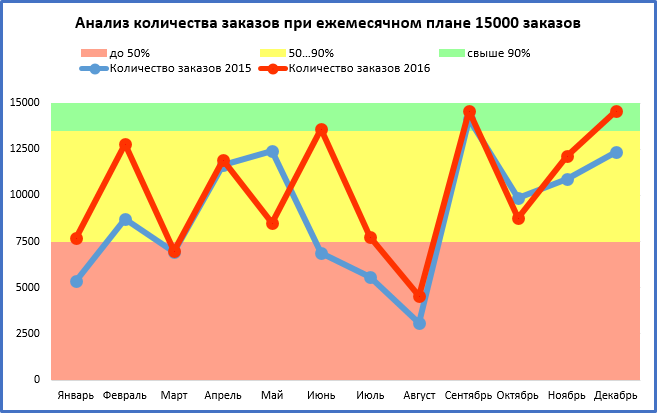
Пусть ежемесячный план составляет 15000 заказов. И рассмотрим три зоны процентовки:
– низкая до 50% (красная заливка на диаграмме);
– средняя от 50% до 90% (желтая заливка на диаграмме);
– высокая свыше 90% (зеленая заливка на диаграмме).
Подготовим таблицу исходных данных:
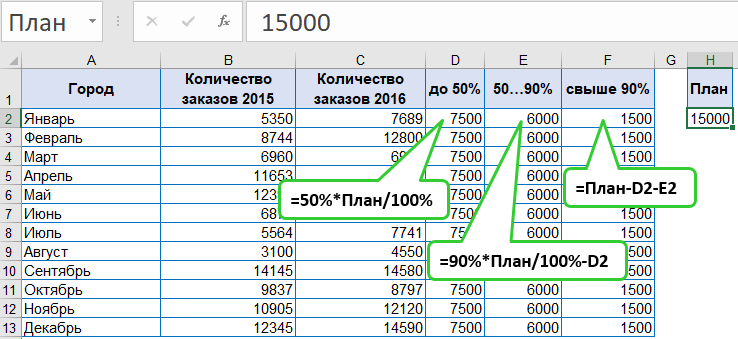
Для наглядности ячейке H2 со значением плана 15000 присвоено имя План. Но можно использовать в формуле и абсолютную ссылку $H$2.
По данным всей таблицы строим комбинированную диаграмму:
– график с маркерами для рядов с количеством заказов;
– гистограмма с маркерами для рядов с порогами %.
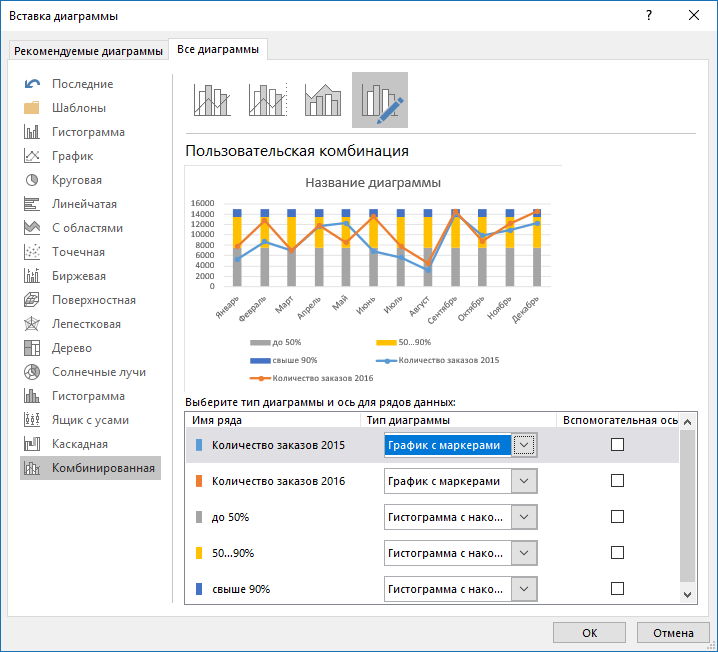
Остается навести немного красоты:
– задать боковой зазор 0% для гистограммы с накоплением (можно щелкнуть дважды по любому ряду и настроить в окне Формат ряда данных);
– изменить форматирование гистограмм в соответствии с принятыми обозначениями: красный, желтый и зеленый цвет заливки.
ГОТОВО!